Cara Blokir Situs Web di Peramban Firefox via Komputer dan Ponsel
Cyberthreat.id – Beragam konten tersedia di Internet. Jika Anda merasa terganggu, Anda bisa membatasi akses ke situs web tertentu.
Setiap peramban (browser) web berbeda-beda dalam menyetel pemblokiran terhadap sebuah situs web. Kali ini kami menjelaskan cara memblokir situs web khusus untuk peramban web Firefox.
Memang tak ada fitur bawaan yang disediakan oleh Firefox, tapi ada ekstensi yang bisa membantu untuk melakukannya. Seperti dikutip dari How To Geek, diakses Selasa (29 September 2020), untuk memblokir situs web di Firefox pada komputer dekstop atau Mac, bukalah aplikasi dan kunjungi situs resmi Mozilla untuk mengunduh “Add-on”.
Di bilah pencarian, pojok kanan, ketik “Block Site”. Pilih item pertama di hasil pencarian, seperti di bawah ini:
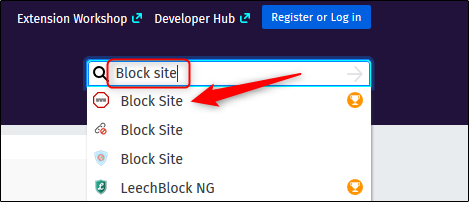
Di halaman berikutnya, Anda akan melihat beberapa informasi tentang ekstensi, termasuk nama pengembang dan deskripsi singkat tentang ekstensi tersebut. Klik "Add to Firefox”.
Sebuah pesan muncul meminta Anda untuk menambahkan “Block Site”. Pada dasarnya, ini meminta izin Anda untuk:
- Akses data Anda untuk semua situs web
- Menampilkan pemberitahuan
- Akses tab browser Anda (dalam hal ini, hanya di Mozilla Firefox)
- Klik "Add".
Pesan lain muncul, mengonfirmasikan bahwa ekstensi “Block Site” telah ditambahkan ke Firefox. Anda juga dapat memilih kotak centang di sebelah opsi "Izinkan Ekstensi ini Berjalan di Windows Pribadi" jika Anda ingin mengaktifkannya.
Setelah selesai, klik "Okay, Got it.”
Sekarang ekstensi telah ditambahkan ke Firefox, Anda dapat mengelola pengaturannya. Klik menu di kanan atas untuk menampilkan menu browser, lalu klik "Add-Ons", seperti berikut ini:
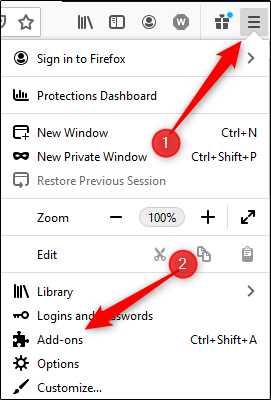
Atau, Anda dapat mengakses add-on Firefox dengan menekan Ctrl + Shift + A (Command + Shift + A di Mac), atau dengan mengetik “about: addons” di bilah alamat.
- Ketik "about: addons." Di panel sebelah kiri, klik "Ekstensi".
- Daftar ekstensi yang Anda pasang akan muncul. Temukan "Block Site" dan klik tiga titik di sebelahnya.
- Klik tiga titik di samping "Block Site".
- Pilih "Opsi" di menu yang muncul.
- Klik "Opsi".
- Pada halaman berikutnya, ketik nama situs web yang ingin Anda blokir di kotak teks "Block a New Hostname". Klik "Add" untuk menambahkan situs web ke daftar blokir.
- Anda juga dapat mengatur jadwal kapan harus memblokir situs web. Ini berguna jika Anda tidak ingin anak Anda menggunakan Facebook, misalnya.
- Ketik situs web yang ingin Anda blokir di kotak teks, klik "Add", lalu tetapkan jadwal.
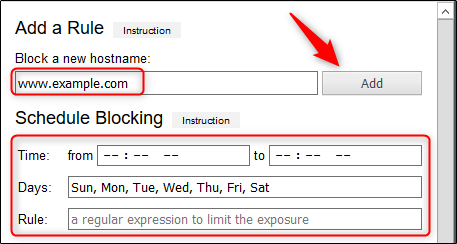
- Klik "Save" di bagian "Tools" untuk menyimpan perubahan Anda. Anda dapat memastikan setelan Anda tidak dapat diubah jika Anda menyetel kata sandi utama.
- Sekarang, setiap kali seseorang mencoba mengakses situs web di daftar blokir, mereka akan melihat pesan di bawah ini:
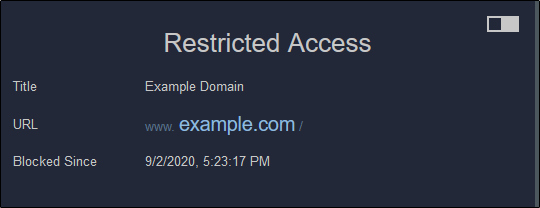
Blokir di Firefox seluler
Proses pemblokiran situs web di Firefox sedikit berbeda untuk perangkat seluler, seperti iPhone, iPad, atau Android Anda.
Android memberikan sedikit lebih banyak fleksibilitas daripada iOS dan iPadOS. Anda dapat mengunduh add-on gratis untuk Android bernama “Leechblock NG”.
Sebagian besar peringkatnya positif, dan khusus untuk Firefox, artinya tidak akan membatasi situs web di peramban lain, seperti Google Chrome.
Setelah Anda menginstal “Leechblock NG”, Anda tinggal menambahkan situs yang ingin Anda blokir ke daftar blokir.
Namun, jika Anda ingin memblokir situs di iPhone atau iPad, Anda harus melakukannya melalui “Screen Time.
Situs web apa pun yang Anda tambahkan ke daftar itu tidak hanya diblokir di Firefox; diblokir di browser apa pun pada perangkat apa pun yang menggunakan akun iCloud Anda.
- Untuk mengaturnya, buka Settings>Screen Time> Content and Privacy Restrictions, aktifkan dan ketuk "Content Restrictions".
- Di layar berikutnya, ketuk "Web Content”.
- Selanjutnya, ketuk "Limit Adult Website”, lalu ketuk "Add Website" di bawah "Never Allow".
- Ketik URL situs web yang ingin Anda blokir, lalu ketuk "Done".
- Situs web ini sekarang akan diblokir di Firefox dan browser lain di iPhone atau iPad Anda.[]
Redaktur: Andi Nugroho
 Ilustrasi. Panda merah adalah hewan yang dijadikan ikon logo untuk peramban (browser) Firefox buatan Mozilla. | Foto: Freepik.com
Ilustrasi. Panda merah adalah hewan yang dijadikan ikon logo untuk peramban (browser) Firefox buatan Mozilla. | Foto: Freepik.com

















